Maak kennis met Engeline Schellekens,
ze vertelt je er graag meer over
Projectbegeleider / Adoptie Specialist
 Stuur een e-mail
Stuur een e-mail

Microsoft SharePoint biedt talloze handige functionaliteiten die je misschien nog niet kent. Eén van deze functies is het gebruik van labels. Met labels kun je gericht zoeken binnen jouw documentenopslag in SharePoint. In deze blog laat onze collega Engeline zien hoe je labels kunt toevoegen en geeft ze praktische voorbeelden. Of je nu op zoek bent naar specifieke afbeeldingen, logo’s of andere documenten, door labels te gebruiken kun je jouw zoekopdrachten op SharePoint optimaliseren en snel de gewenste informatie vinden. Lees snel verder om te ontdekken hoe labels jou kunnen helpen bij het organiseren en vinden van documenten op SharePoint!

Als je gebruikmaakt van SharePoint, ben je waarschijnlijk bekend met de zoekbalk waarmee je snel bestanden kunt vinden op basis van trefwoorden. Je typt een woord in en krijgt bestanden te zien waar dit woord in voorkomt. Maar soms kan het vinden van bijvoorbeeld afbeeldingen of logo’s lastig zijn vanwege het ontbreken van tekst in het bestand. Gelukkig kun je met de juiste labels snel en gemakkelijk filteren en sorteren om de gewenste informatie te vinden. Labels kunnen van alles zijn; je kunt bijvoorbeeld kiezen voor cijfers, ja/nee, een keuze (met kleuren), valuta, datum, of eigen geschreven teksten. Door labels te gebruiken, kun je documenten efficiënter organiseren en vind je jouw informatie sneller terug op SharePoint.
In onderstaande video laat ik je stapsgewijs zien hoe je labels toevoegt in SharePoint. Liever geen video? Lees dan hieronder verder!
In de volgende stappen maak je labels in SharePoint:
Stap 1: Open SharePoint.
Stap 2: Ga naar de documentenopslag waar jij een label wil toevoegen. Bij de documenten zie je de optie ‘Kolom toevoegen’ staan. Klik hierop.
Stap 3: Kies het label dat je wil gebruiken. Je hebt de optie uit tekst, keuze, datum en tijd, meerdere tekstregels, persoon, nummer of ja/nee. Als je het gewenste label hebt gekozen klik je op ‘Volgende’.
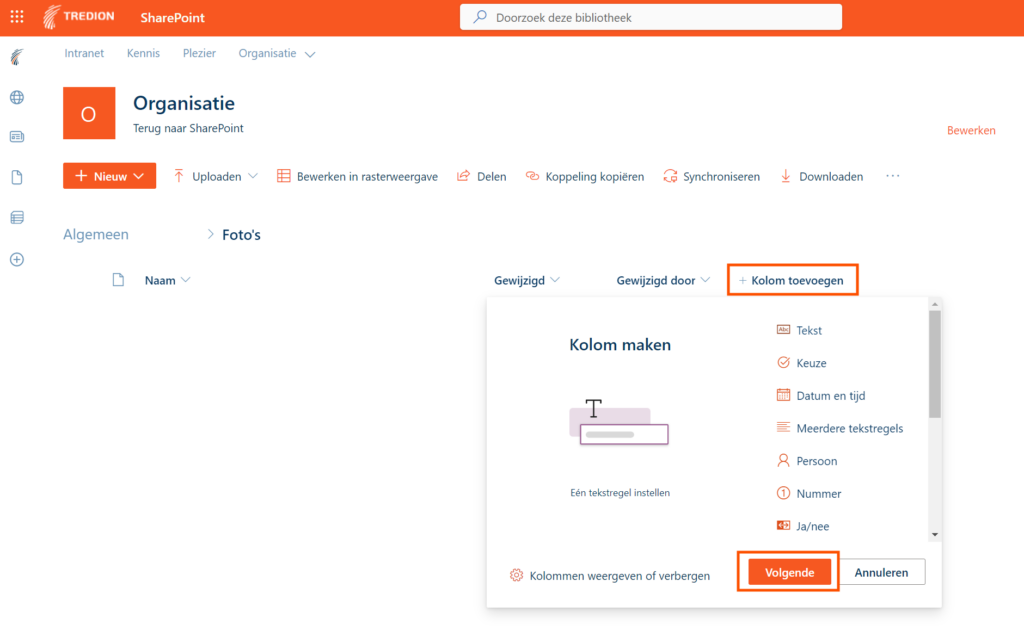
Stap 4: Je krijgt nu een venster te zien waarin je de de kolom kan instellen. Vul de gegevens in. De naam van de kolom kun je zelf bepalen. Bijvoorbeeld ‘Tag’. Wanneer alles naar wens is ingevuld klik je onderaan op ‘Opslaan’.
Stap 5: Klik nu op ‘Bewerken in rasterweergave’.
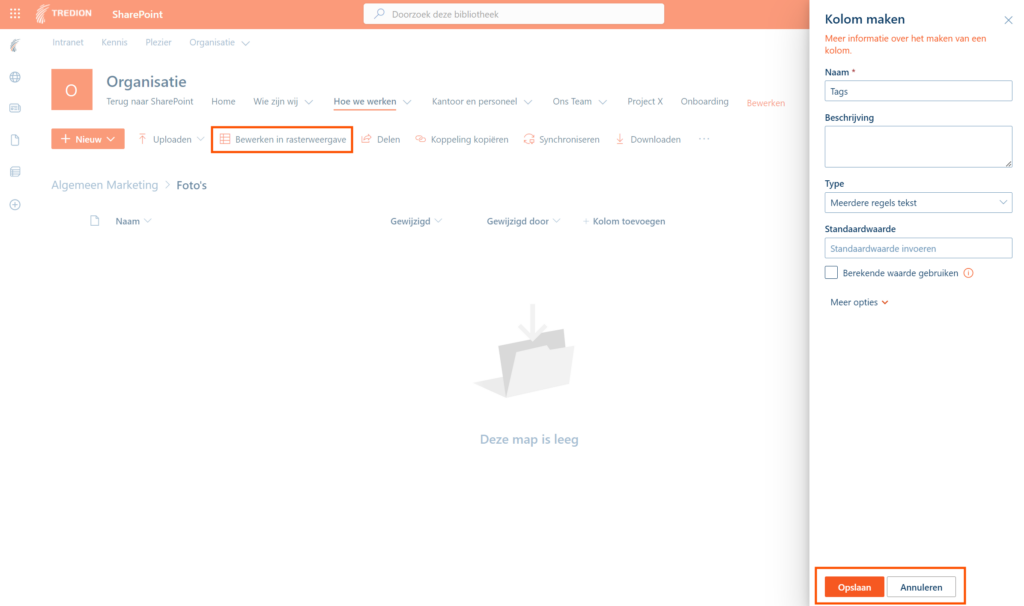
Stap 6: Je kunt nu woorden typen onder de kolom ‘Tags’. Als je logo’s wilt onderscheiden van afbeeldingen dan kun je bijvoorbeeld twee tags maken: logo en afbeelding. Vervolgens kun je per bestand aangeven of het een logo of afbeelding is. Tip! Je kunt Als je klaar bent in de rasterweergave dan kun je klikken op ‘Rasterweergave sluiten’.
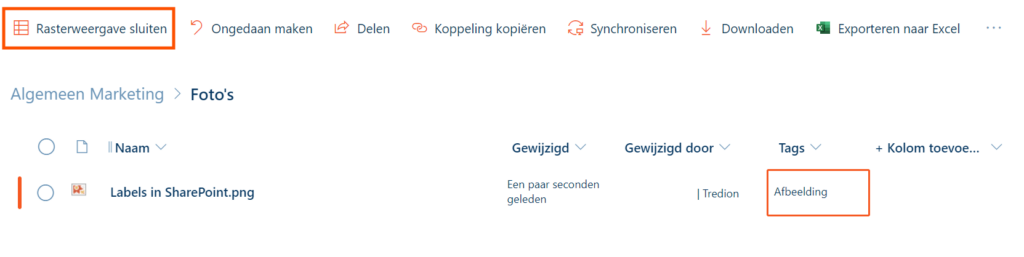 Wanneer je een nieuw label hebt gemaakt op SharePoint dan kan het even duren voordat deze verwerkt is. Als je direct gaat zoeken op je label, kan het voorkomen dat je nog geen resultaten ziet. Ik adviseer om SharePoint helemaal af te sluiten en opnieuw op te starten. Als het goed is wordt de toegevoegde kolom dan zichtbaar.
Wanneer je een nieuw label hebt gemaakt op SharePoint dan kan het even duren voordat deze verwerkt is. Als je direct gaat zoeken op je label, kan het voorkomen dat je nog geen resultaten ziet. Ik adviseer om SharePoint helemaal af te sluiten en opnieuw op te starten. Als het goed is wordt de toegevoegde kolom dan zichtbaar.
Wil je de kolom verwijderen? Klik dan op de titel van de kolom en klik vervolgens op ‘Bewerken’. Afhankelijk van het soort label kan het zijn dat je eerst op ‘Kolominstellingen’ moet klikken, voordat je de optie bewerken in beeld krijgt. Nadat je op bewerken hebt geklikt opent een venster waar je de kolom kunt bewerken. Onderin heb je de optie ‘Verwijderen’.
Labels en tags maken het zoeken binnen jouw documentenopslag een stuk makkelijker. Een ander voordeel van het gebruik van labels en tags is dat je je mappenstructuur wat kunt beperken. In plaats van bijvoorbeeld mappen aan te maken met jaartallen zoals 2020, 2021, 2022, enzovoort, kun je een kolom toevoegen met daarin het betreffende jaar als label. Op die manier blijft je documentenopslag overzichtelijk en kun je snel vinden wat je zoekt. Kortom, door slim gebruik te maken van labels en tags kun je het zoeken op SharePoint efficiënter en sneller maken én houd je de documentenopslag overzichtelijk.
Al met al is het gebruik van labels en tags op SharePoint een handige manier om je documentenopslag efficiënter te maken en sneller te vinden wat je zoekt. Mocht je hierbij hulp nodig hebben of andere vragen hebben over SharePoint, neem dan gerust contact met ons op. Onze experts staan klaar om je te helpen en je te adviseren bij het gebruik van SharePoint!
Meer van zulke tips? Donderdag 30 maart organiseren we een webinar over de mogelijkheden van SharePoint. Meld je hier aan!
 Neem contact op
Neem contact op
Maak kennis met Engeline Schellekens,
ze vertelt je er graag meer over
Projectbegeleider / Adoptie Specialist
 Stuur een e-mail
Stuur een e-mail
